• مسجل في: حلول إصلاح الهاتف • حلول مجربة
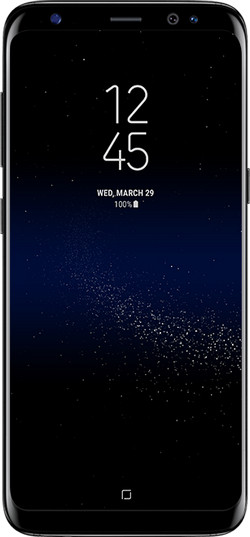
سامسونج غالاكسي S8 و S8 + هما أحدث ما دخل سوق الهواتف الذكية. وجاءت النماذج الرائدة لعام 2017 مع ضجة عارمة، والتي شهدت استجابة هائلة لحفل الافتتاح. مع الت والتقنيات المثيرة، كلاً من الجهازين، وبكل تأكيد، يخلقان انطباع دائم في جميع أنحاء العالم. توافر الطرازين سوف يختلف وفقا للسوق، وكذلك الموديلات، بحيث أن سامسونغ أصدرت النماذج التي تعمل على شرائح Qualcomm Snapdragon 835 والشرائح المصنعة في سامسونغ، و الـ Exynos.
تلعب جهات الاتصال دورا حاسما في حياتنا اليوم. نظرا لميزة الهاتف الذكي، نحن نميل إلى تخزين مختلف المعلومات المتعلقة بالشخص. وتشمل أرقام الهاتف وعنوان البريد الإلكتروني واسم الشركة وأرقام الفاكس والعنوان. الهواتف الذكية كذلك تسمح لك بإضافة صورة للشخص إلى جهة الاتصال. ونظرا لطبيعة تخزين المعلومات المرنة السهلة، أصبح يمكن التعامل بسهولة مع المعلومات واستيرادها.
- كيفية نقل جهات الاتصال من الهاتف القديم إلى سامسونج غالاكسي S8
- كيفية النسخ الاحتياطي لجهات الاتصال على سامسونج غالاكسي S8
- كيفية إضافة جهات اتصال جديدة إلى سامسونج غالاكسي S8
- كيفية دمج جهات الاتصال المكررة على سامسونج غالاكسي S8
- فيديو تعليمي: كيفية إدارة جهات الاتصال على سامسونج غالاكسي S8
مدير أندرويد لسامسونج غالاكسي S8 يجب عليك امتلاكه
قد يكون نقل جهات الاتصال من جهاز إلى آخر عملية شاقة للكثير من المستخدمين. ومع ذلك، ذلك من أسرع الإجراءات عند استخدام منصة أندرويد. على الرغم من أن هناك العديد من الطرق، سوف نناقش النقل باستخدام برنامج إدارة الهاتف، Dr.Fone - Phone Manager (Android). Dr.Fone - Phone Manager (Android) هو أداة إدارة الهاتف لسامسونج غالاكسي S8، الذي يسمح لك بنقل جهات الاتصال من هاتف إلى آخر. وبالإضافة إلى ذلك، يساعد البرنامج كذلك في نقل مجموعة متنوعة من المحتويات من أجهزة متعددة. ميزات إضافية في البرنامج:
- إدارة الوسائط، حيث يمكنك نقل الموسيقى المفضلة لديك والفيديو بسرعة عبر الأجهزة المختلفة التي تعمل بأنظمة تشغيل مختلفة.
- الصور الاحتياطية، واستخدامها لإنشاء GIFs
- إجراء النسخ الاحتياطي لجهات الاتصال والرسائل النصية، وتحرير معلومات جهة اتصال على جهاز كمبيوتر.
- يساعد في ترويت جهاز الأندرويد دون فقدان البيانات.
- يوفر مجموعة أدوات رائعة مع ميزات إضافية.

Dr.Fone - Phone Manager (Android)
One Stop Solution لمزامنة أي تيونز مع Samsung Galaxy S8
- قم بمزامنة ملفات الوسائط بين iTunes و Samsung Galaxy S8 بسهولة.
- إدارة ، تصدير / استيراد الموسيقى ، الصور ، مقاطع الفيديو ، جهات الاتصال ، الرسائل القصيرة ، التطبيقات وما إلى ذلك.
- قم بإدارة Samsung Galaxy S8 على الكمبيوتر من جميع الجوانب.
- متوافقة تماما مع أندرويد 8.0.
كيفية نقل جهات الاتصال من الهاتف القديم إلى سامسونج غالاكسي S8
بإمكانك نقل الأسماء من الهاتف القديم إلى هاتف غالاكسي s8مع هذه الخطوات 4 السهلة:
الخطوة 1 احصل على نسخة مجانية من مدير الأندرويد Dr.Fone - Phone Manager (Android) لسامسونج غالاكسي S8. قم بتحميل وتثبيت البرنامج. قم بتشغيل البرنامج بالنقر على الأيقونة. وسيتم فتح النافذة الرئيسية من البرنامج، والتي سوف تعرض العديد من الخيارات المتوفرة. الآن، يمكنك الاستمرار في الإجراءات التالية من خلال ربط كل من الهاتف القديم و S8 غالاكسي سامسونج مع الكمبيوتر.
الخطوة 2 اختر الجهاز المصدر (هاتف الأندرويد القديم) من الزاوية اليمنى في الأعلى، ثم اختر “نقل من هاتف إلى آخر” في النافذة. يمكنك أيضا الوصول إلى الخيار ضمن صندوق الأدوات في شريط القوائم.

الخطوات 3 في النافذة اللاحقة، اختر جهاز سامسونغ غالاكسي S8 كالجهاز الهدف. انقر على “التالي” للمتابعة.

الخطوة 4 بشكل افتراضي، يقوم البرنامج بتحديد جميع الفئات المتاحة مثل جهات الاتصال والصور والموسيقى والفيديو وغيرها. يمكنك إلغاء تحديد الفئات الأخرى واختيار حقل جهات الاتصال فقط. انقر على “نقل” لبدء نسخ الملفات إلى جهاز سامسونج غالاكسي S8. بعد الانتهاء، وقطع الهواتف، ويمكنك تصفح الأسماء في غالاكسي S8 للتحقق من نجاح نسخ المحتويات.
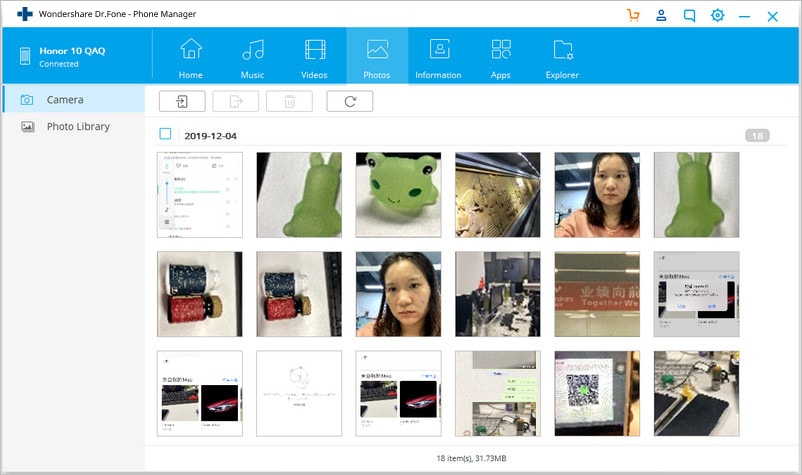
كيفية النسخ الاحتياطي لجهات الاتصال على سامسونج غالاكسي S8
يمكنك النسخ الاحتياطي لجهات الاتصال على سامسونج غالاكسي S8 إلى جهاز الكمبيوتر بسهولة.
الخطوة 1 ابدأ تشغيل برنامج Dr.Fone - Phone Manager (Android) وربط سامسونج غالاكسي S8 مع الكمبيوتر. سوف ترى الجهاز معروضاً في الشاشة الأساسية كما هو موضح في الصورة أدناه.

الخطوة 2 انقر على “المعلومات” في شريط القائمة. في الجزء الأيمن، اختر إدارة جهات الاتصال. من هنا، يمكنك النسخ الاحتياطي لجهات الاتصال بما في ذلك من الهاتف، اسماء السيم، وجهات اتصال الحساب.
الخطوة 3 يمكنك البدء في وضع علامة على جهات الاتصال بشكل انتقائي أو تحديد الكل واضغط على زر تصدير من القائمة الفرعية. يمكنك نقل جهات الاتصال كملف vCard، ملف CSV، إلى دفتر عناوين ويندوز، و ويندوز أوتلوك 2010/2013/2016. يمكنك اختيار الشكل المفضل، وحفظه على جهاز الكمبيوتر. بعد الانتهاء من عملية النقل، انقر فوق "موافق" لإغلاق النافذة.

كيفية إضافة جهات اتصال جديدة إلى سامسونج غالاكسي S8
الخطوة 1 قم بتشغيل تطبيق Dr.Fone - Phone Manager (Android) وربط سامسونج غالاكسي S8 مع الكمبيوتر باستخدام كابل usb الأصلي. سيقوم البرنامج بالتعرف على الجهاز وعرض المعلومات على شاشة المنتج كما هو مبين في الصورة أدناه.

الخطوة 2لإضافة جهات اتصال جديدة إلى جهاز سامسونغ غالاكسي S8، تابع من خلال النقر على“معلومات” في شريط القائمة. اختيار هذا فتح نافذة جديدة، حيث يمكنك الوصول إلى نافذة إدارة جهات الاتصال. حدد المجموعة أو الحساب الذي تريد إضافة جهة اتصال إليه. يمكنك إضافة جهة الاتصال إلى الهاتف أو بطاقة سيم أو جهات اتصال غوغل.
الخطوة 3 من شريط القائمة الفرعية، استخدم زرإضافةلبدء إضافة جهة الاتصال. كما ترون في الصورة، تظهر نافذة منبثقة حيث يمكنك البدء في إدخال تفاصيل جهة الاتصال مثل الاسم ورقم الهاتف وعنوان البريد الإلكتروني وموقع الويب والاسم الأوسط وما إلى ذلك.
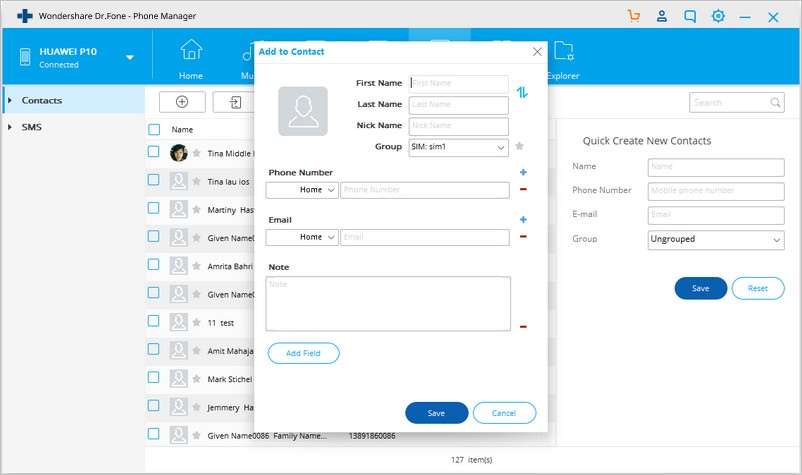
الخطوة 4عند الانتهاء من إدخال التفاصيل، اضغط “حفظ” في نافذة لإضافة جهة الاتصال إلى سامسونج غالاكسي S8.
ملاحظة: تتيح لك العملية أيضا الفرصة لتعديل جهات الاتصال الموجودة في الجهاز.
كيفية دمج جهات الاتصال المكررة على سامسونج غالاكسي S8
الخطوة 1 قم بتشغيل تطبيق Dr.Fone - Phone Manager (Android) وربط سامسونج غالاكسي S8 مع الكمبيوتر باستخدام كابل usb الأصلي. سيقوم البرنامج بالتعرف على الجهاز وعرض المعلومات على شاشة المنتج.
الخطوة 2انقر على “معلومات” في القائمة الرئيسية. من نافذة إدارة جهات الاتصال، اختر دمج.

الخطوة 3في النافذة التالية، اختر الحسابات التي ترغب في دمج جهات الاتصال المكررة معها. انقر على التاليللسماح لـ Dr.Fone - Phone Manager (Android) بإظهار جهات الاتصال المكررة.
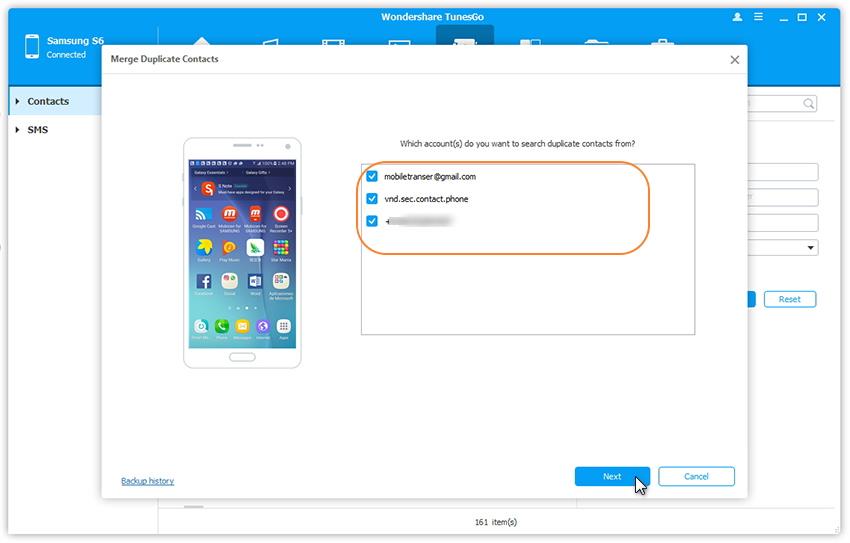
الخطوة 4 اختر مطابقة لتضييق عملية الإظهار لجهات الاتصال المكررة. انقر “دمج المحدد”في الجزء السفلي لدمج المكرر بواسطة Dr.Fone - Phone Manager (Android) باستخدام الخيار نوع المطابق.
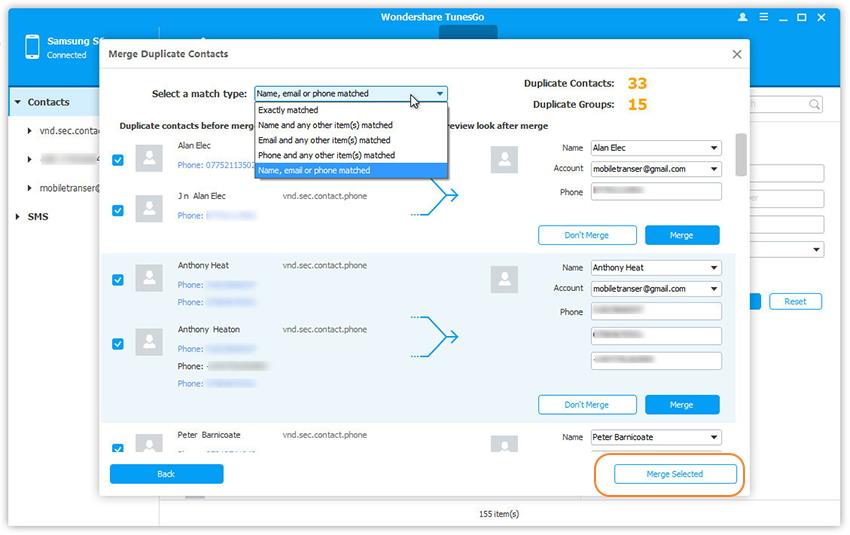
فيديو تعليمي: كيفية إدارة جهات الاتصال على سامسونج غالاكسي S8
كما تعلمتم ورأيتم الفوائد التي يقدمها برنامج Dr.Fone - Phone Manager (Android) من Wondershare، سوف نفهم أنه الأداة الأساسية المطلوبة لك ل إدارة جهات الاتصال الخاصة بك سامسونج غالاكسي S8. قم بتحميل النسخة التجريبية اليوم لتجربة الميزات المتعددة التي تقدمها أداة المساعدة.
نقل البيانات
- Samsung Transfer
- 1. تنقل رسائل Whatsapp من جهاز Android إلى iPhone
- 2. نقل البيانات من LG إلى Samsung
- 3. نقل Google Nexus إلى Samsung S20
- 4.نقل جهات الاتصال من iPhone إلى Samsung S20
- 5. Galaxy S7 أم Galaxy S8
- 6.نقل WhatsApp جهات الاتصال والبيانات من Android إلى Samsung S8 / S20
- 7. نقل من Samsung القديم إلى Samsung S8 / S20
- 8. نقل البيانات من Samsung إلى Samsung S20
- 9. نقل جهات الاتصال من Samsung إلى iPhone
- 10. نقل البيانات من iPhone إلى Samsung Galaxy S8
- 11. نقل الموسيقى من iTunes إلى Samsung Galaxy S8
- 12. نقل البيانات من iPhone إلى Samsung Galaxy S8
- 13.نقل البيانات من Android إلىSamsung Galaxy S8
- 14. كيفية نقل huawei إلى Samsung galaxy S8
- 15. كيفية نقل WhatsApp من جهاز Android إلى Samsung Galaxy S8
- 16.كيفية نقل البيانات من iPhone إلى Samsung Galaxy S8
- Samsung Kies
- 1. Samsung Kies ما هو؟
- 2. نسخ احتياطي على Samsung Kies
- 3. Samsung Kies 3
- 4. تحكم في Samsung Kies لأجهزة الكمبيوتر
- 5. تنزيل Samsung Kies
- 6. أشياء عليك معرفتها حول Samsung Kies ميني
- 7. تحكم في تطبيق Samsung Kies لأنظمة Mac
- 8. كيف يمكنك تنزيل برنامج Samsung Kies؟
- 9. تنزيل، وتثبيت، وإلغاء تثبيت، وتحديث Samsung Kies
- Unlock Samsung
- 1. قفل هاتفك Samsung S6
- 2. إعادة تعيين هاتف Samsung مقفل
- 3.فتح كلمة مرور قفل هاتف Samsung
- 4. طريقتان لإلغاء قفل Samsung: فتح رمز PIN لشبكة SIM
- 5. قفل Samsung Galaxy S3
- 6.فك قفل Samsung Galaxy S4 / S5 / S6
- 7. مولدات أكواد فك قفل Samsung
- 8. فتح معظم هواتف Samsung
- 9.كل ما تحتاج لمعرفته حول إعادة تنشيط قفل Samsung - dr.fone
- 10. دليل شامل لشاشة قفل سامسونج S8 / S7 / S6 / S5 - dr.fone
- 12. قائمة أكواد سامسونغ غالاكسي السرية الأكثر شمولاً! - dr.fone
- 13.كود إلغاء قفل سامسونج غالاكسي S2 مجاناً - dr.fone
- 14. كيف يمكن فتح Samsung Galaxy s2 - Samsung Galaxy S2 SIM Unlock
- 15.كيف يمكن استخدام قفل بصمة الأصابع في Samsung
- 16. كيفية فك قفل Samsung Galaxy S3
- 17. كيفية فتح Samsung Galaxy S2
- 18. كيفية إلغاء قفل Samsung Galaxy
- 19. كيفية إختراق Samsung Galaxy S6 / S5 / S4 / S3
- 20. احصل على أكواد فك قفل Samsung مجاناً
- 21. 3 طرق مجانية لفتح سيم Samsung Galaxy
- 22. كيف يمكن فتح هاتف Samsung
- 23. تجاوز قفل النمط والرمز الشخصي
- 24. 3 طرق لفتح Samsung Galaxy S5
- 25. مولدات أكواد لفك قفل سامسونغ مجاناً